Matplotlib中如何在图形上添加网格线:全面指南
参考:How to add a grid on a figure in Matplotlib
Matplotlib是Python中最流行的数据可视化库之一,它提供了丰富的功能来创建各种类型的图表和图形。在数据可视化中,网格线是一个非常有用的元素,它可以帮助读者更准确地解读数据点的位置和值。本文将详细介绍如何在Matplotlib中为图形添加网格线,包括基本用法、自定义选项以及一些高级技巧。
1. 基本网格线添加
在Matplotlib中,添加网格线的最简单方法是使用plt.grid()函数。这个函数可以快速地在当前活动的图形上添加默认样式的网格线。
1.1 使用plt.grid()添加默认网格线
以下是一个简单的示例,展示如何使用plt.grid()添加默认网格线:
import matplotlib.pyplot as plt
import numpy as np
# 创建数据
x = np.linspace(0, 10, 100)
y = np.sin(x)
# 创建图形
plt.figure(figsize=(10, 6))
plt.plot(x, y, label='sin(x)')
plt.title('How to add a grid on a figure in Matplotlib - how2matplotlib.com')
plt.xlabel('X axis')
plt.ylabel('Y axis')
plt.legend()
# 添加网格线
plt.grid()
plt.show()
Output:
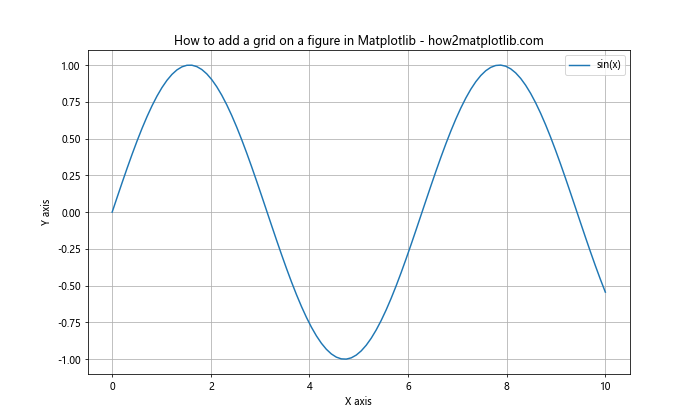
在这个例子中,我们首先创建了一个简单的正弦曲线图。然后,通过调用plt.grid()函数,我们为图形添加了默认样式的网格线。这些网格线会覆盖整个图形区域,帮助读者更容易地估计数据点的位置。
1.2 控制网格线的显示
plt.grid()函数接受一个布尔值参数,可以用来控制网格线的显示或隐藏:
import matplotlib.pyplot as plt
import numpy as np
x = np.linspace(0, 10, 100)
y = np.cos(x)
plt.figure(figsize=(10, 6))
plt.plot(x, y, label='cos(x)')
plt.title('Controlling grid visibility - how2matplotlib.com')
plt.xlabel('X axis')
plt.ylabel('Y axis')
plt.legend()
# 显示网格线
plt.grid(True)
# 如果要隐藏网格线,可以使用:
# plt.grid(False)
plt.show()
Output:
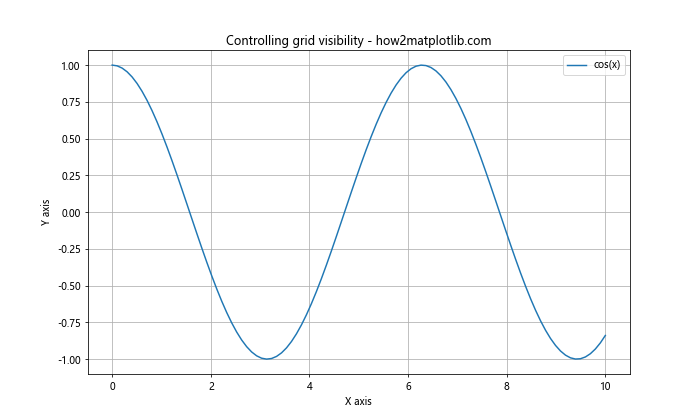
在这个例子中,我们明确地使用plt.grid(True)来显示网格线。如果要隐藏网格线,可以使用plt.grid(False)。
2. 自定义网格线样式
Matplotlib提供了多种方式来自定义网格线的样式,包括颜色、线型、线宽等。
2.1 设置网格线颜色
你可以通过color参数来设置网格线的颜色:
import matplotlib.pyplot as plt
import numpy as np
x = np.linspace(0, 10, 100)
y = np.tan(x)
plt.figure(figsize=(10, 6))
plt.plot(x, y, label='tan(x)')
plt.title('Customizing grid color - how2matplotlib.com')
plt.xlabel('X axis')
plt.ylabel('Y axis')
plt.legend()
# 设置红色网格线
plt.grid(color='red')
plt.show()
Output:
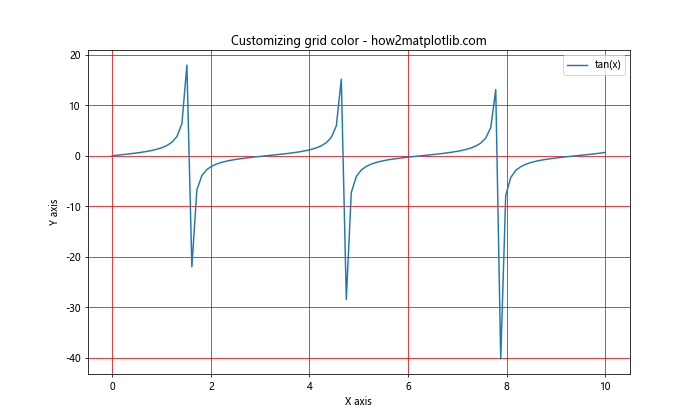
在这个例子中,我们将网格线的颜色设置为红色。你可以使用任何有效的颜色名称或RGB值来设置网格线颜色。
2.2 设置网格线样式
你可以使用linestyle参数来设置网格线的样式:
import matplotlib.pyplot as plt
import numpy as np
x = np.linspace(0, 10, 100)
y = np.exp(x)
plt.figure(figsize=(10, 6))
plt.plot(x, y, label='exp(x)')
plt.title('Customizing grid line style - how2matplotlib.com')
plt.xlabel('X axis')
plt.ylabel('Y axis')
plt.legend()
# 设置虚线网格
plt.grid(linestyle='--')
plt.show()
Output:
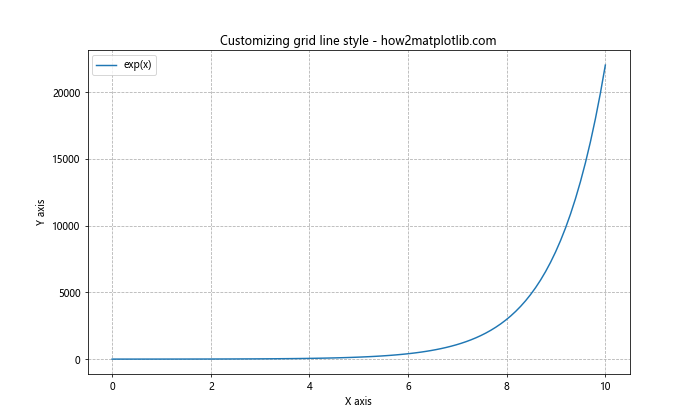
这个例子展示了如何将网格线设置为虚线样式。Matplotlib支持多种线型,如’-‘(实线)、’–‘(虚线)、’-.’(点划线)等。
2.3 设置网格线宽度
使用linewidth参数可以调整网格线的宽度:
import matplotlib.pyplot as plt
import numpy as np
x = np.linspace(0, 10, 100)
y = np.log(x)
plt.figure(figsize=(10, 6))
plt.plot(x, y, label='log(x)')
plt.title('Customizing grid line width - how2matplotlib.com')
plt.xlabel('X axis')
plt.ylabel('Y axis')
plt.legend()
# 设置较粗的网格线
plt.grid(linewidth=2)
plt.show()
Output:
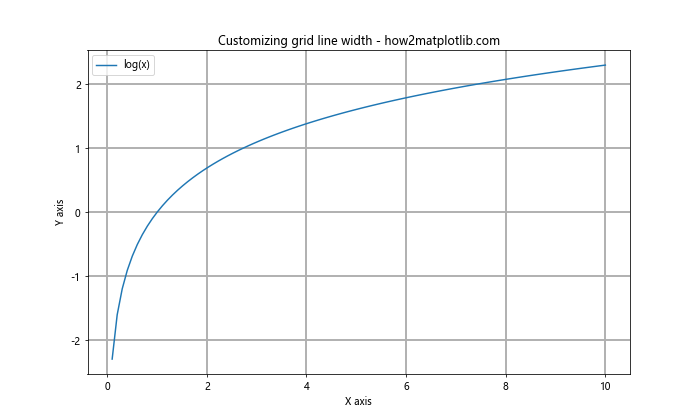
在这个例子中,我们将网格线的宽度设置为2,使其比默认值更粗。
2.4 组合多个样式设置
你可以同时设置多个网格线属性:
import matplotlib.pyplot as plt
import numpy as np
x = np.linspace(0, 10, 100)
y = x**2
plt.figure(figsize=(10, 6))
plt.plot(x, y, label='x^2')
plt.title('Combining multiple grid style settings - how2matplotlib.com')
plt.xlabel('X axis')
plt.ylabel('Y axis')
plt.legend()
# 组合多个样式设置
plt.grid(color='green', linestyle='-.', linewidth=0.5)
plt.show()
Output:
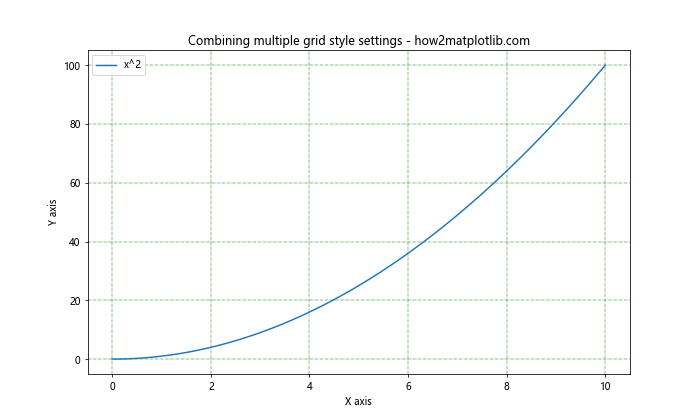
这个例子展示了如何同时设置网格线的颜色、样式和宽度,创建一个绿色的点划线网格。
3. 控制网格线的范围
默认情况下,plt.grid()会在主刻度上添加网格线。但是,你可以选择只在主刻度或次刻度上添加网格线,或者同时在两者上添加。
3.1 主刻度和次刻度网格线
使用which参数可以控制网格线出现在哪些刻度上:
import matplotlib.pyplot as plt
import numpy as np
x = np.linspace(0, 10, 100)
y = np.sin(x) * np.exp(-x/10)
plt.figure(figsize=(10, 6))
plt.plot(x, y, label='sin(x) * exp(-x/10)')
plt.title('Major and minor grid lines - how2matplotlib.com')
plt.xlabel('X axis')
plt.ylabel('Y axis')
plt.legend()
# 添加主刻度和次刻度网格线
plt.grid(which='both')
# 设置次刻度
plt.minorticks_on()
plt.show()
Output:
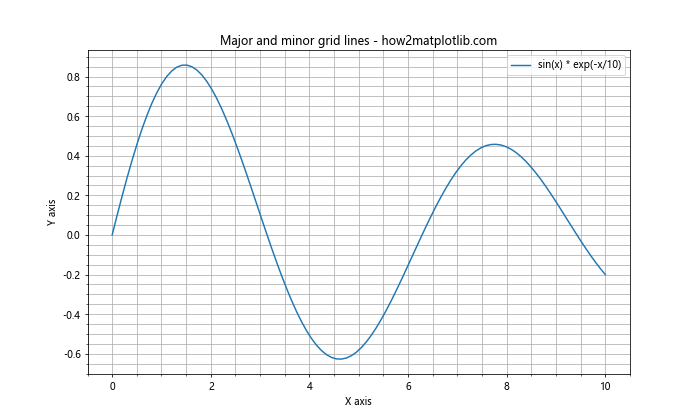
在这个例子中,我们使用which='both'来同时显示主刻度和次刻度的网格线。注意,我们还调用了plt.minorticks_on()来启用次刻度。
3.2 区分主刻度和次刻度网格线样式
你可以为主刻度和次刻度网格线设置不同的样式:
import matplotlib.pyplot as plt
import numpy as np
x = np.linspace(0, 10, 100)
y = np.cos(x) * np.exp(-x/10)
plt.figure(figsize=(10, 6))
plt.plot(x, y, label='cos(x) * exp(-x/10)')
plt.title('Different styles for major and minor grid lines - how2matplotlib.com')
plt.xlabel('X axis')
plt.ylabel('Y axis')
plt.legend()
# 设置主刻度网格线
plt.grid(which='major', color='r', linestyle='-', linewidth=0.5)
# 设置次刻度网格线
plt.grid(which='minor', color='b', linestyle=':', linewidth=0.2)
# 启用次刻度
plt.minorticks_on()
plt.show()
Output:
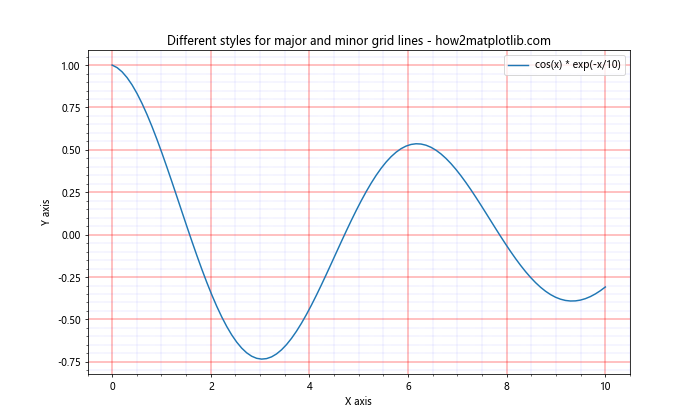
这个例子展示了如何为主刻度和次刻度网格线设置不同的颜色、样式和宽度。主刻度网格线是红色实线,而次刻度网格线是蓝色点线。
4. 使用ax.grid()方法
除了使用plt.grid()函数,你还可以使用Axes对象的grid()方法来添加网格线。这种方法在使用面向对象的接口或处理多个子图时特别有用。
4.1 基本用法
以下是使用ax.grid()的基本示例:
import matplotlib.pyplot as plt
import numpy as np
x = np.linspace(0, 10, 100)
y = np.sin(x) * np.cos(x)
fig, ax = plt.subplots(figsize=(10, 6))
ax.plot(x, y, label='sin(x) * cos(x)')
ax.set_title('Using ax.grid() method - how2matplotlib.com')
ax.set_xlabel('X axis')
ax.set_ylabel('Y axis')
ax.legend()
# 使用ax.grid()添加网格线
ax.grid()
plt.show()
Output:
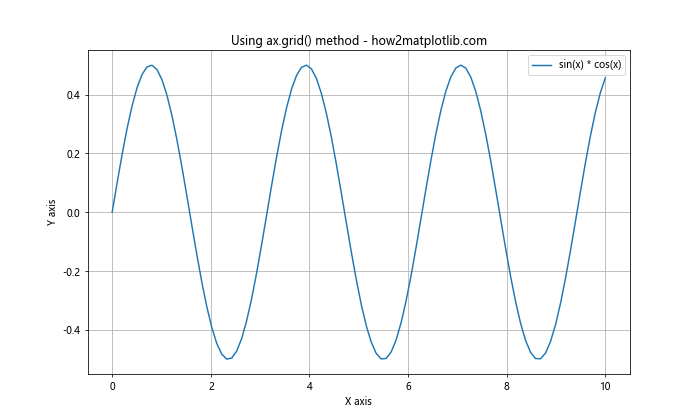
这个例子展示了如何使用ax.grid()方法添加默认网格线。这种方法的工作原理与plt.grid()相同,但它直接作用于特定的Axes对象。
4.2 在子图中使用ax.grid()
当你有多个子图时,ax.grid()方法特别有用:
import matplotlib.pyplot as plt
import numpy as np
x = np.linspace(0, 10, 100)
y1 = np.sin(x)
y2 = np.cos(x)
fig, (ax1, ax2) = plt.subplots(2, 1, figsize=(10, 10))
ax1.plot(x, y1, label='sin(x)')
ax1.set_title('Subplot 1: sin(x) - how2matplotlib.com')
ax1.set_xlabel('X axis')
ax1.set_ylabel('Y axis')
ax1.legend()
ax1.grid(color='r', linestyle='--', linewidth=0.5)
ax2.plot(x, y2, label='cos(x)')
ax2.set_title('Subplot 2: cos(x) - how2matplotlib.com')
ax2.set_xlabel('X axis')
ax2.set_ylabel('Y axis')
ax2.legend()
ax2.grid(color='b', linestyle=':', linewidth=0.5)
plt.tight_layout()
plt.show()
Output:
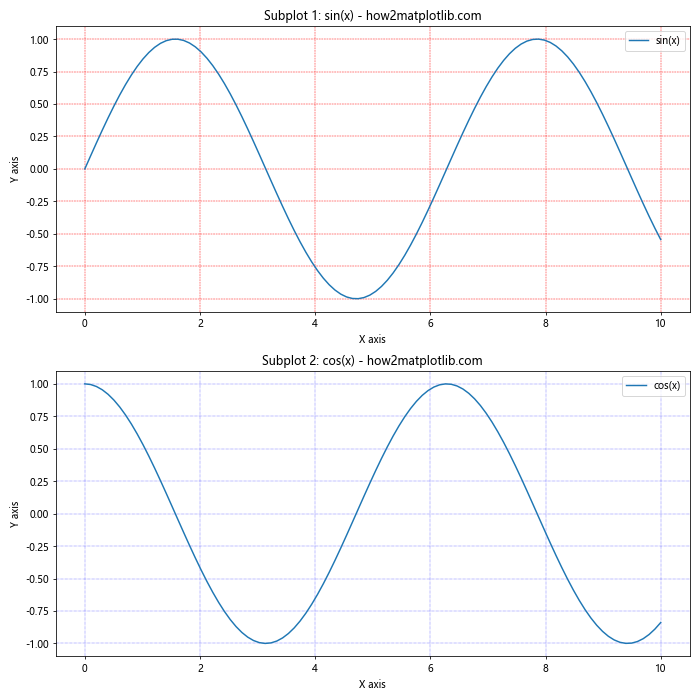
在这个例子中,我们创建了两个子图,并为每个子图单独设置了不同样式的网格线。这种方法允许你为每个子图自定义网格线的外观。
5. 高级网格线技巧
除了基本的网格线设置,Matplotlib还提供了一些高级技巧来进一步自定义网格线的外观和行为。
5.1 设置网格线的Z顺序
有时,网格线可能会覆盖数据点或线条。你可以使用zorder参数来调整网格线的绘制顺序:
import matplotlib.pyplot as plt
import numpy as np
x = np.linspace(0, 10, 100)
y = np.sin(x) + np.random.normal(0, 0.1, 100)
plt.figure(figsize=(10, 6))
plt.scatter(x, y, label='Data points')
plt.title('Adjusting grid zorder - how2matplotlib.com')
plt.xlabel('X axis')
plt.ylabel('Y axis')
plt.legend()
# 设置网格线在数据点之下
plt.grid(zorder=0)
plt.show()
Output:
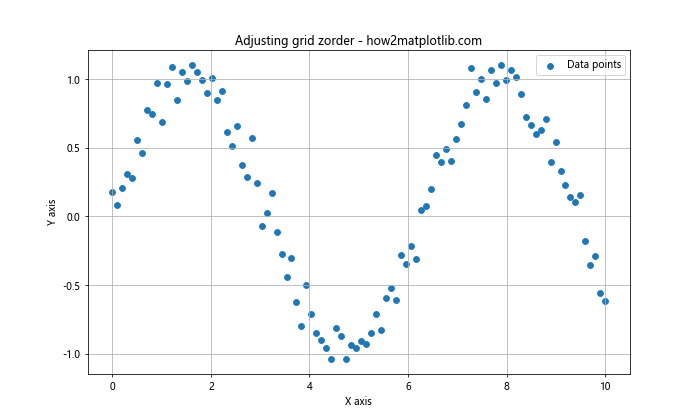
在这个例子中,我们将网格线的zorder设置为0,确保它们绘制在数据点之下。
5.2 使用不同的网格线间距
你可以通过设置刻度位置来改变网格线的间距:
import matplotlib.pyplot as plt
import numpy as np
x = np.linspace(0, 10, 100)
y = np.exp(-x/10) * np.sin(2*x)
fig, ax = plt.subplots(figsize=(10, 6))
ax.plot(x, y, label='exp(-x/10) * sin(2x)')
ax.set_title('Custom grid spacing - how2matplotlib.com')
ax.set_xlabel('X axis')
ax.set_ylabel('Y axis')
ax.legend()
# 设置自定义刻度
ax.set_xticks(np.arange(0, 11, 2))
ax.set_yticks(np.arange(-1, 1.1, 0.5))
# 添加网格线
ax.grid()
plt.show()
Output:
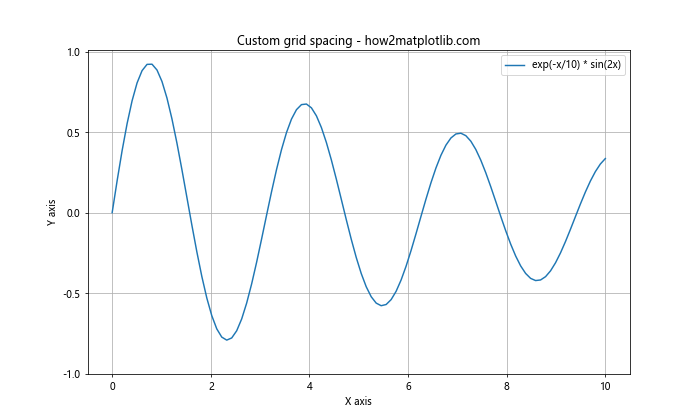
这个例子展示了如何通过设置自定义刻度来改变网格线的间距。X轴的网格线每2个单位出现一次,而Y轴的网格线每0.5个单位出现一次。
5.3 创建非均匀网格
有时,你可能需要创建非均匀的网格线,特别是在处理对数刻度或不规则数据时:
import matplotlib.pyplot as plt
import numpy as np
x = np.logspace(0, 2, 100)
y = np.log10(x)
fig, ax = plt.subplots(figsize=(10, 6))
ax.plot(x, y, label='log10(x)')
ax.set_title('Non-uniform grid with log scale - how2matplotlib.com')
ax.set_xlabel('X axis (log scale)')
ax.set_ylabel('Y axis')
ax.legend()
# 设置对数刻度
ax.set_xscale('log')
# 添加网格线
ax.grid(which='both')
# 设置次刻度
ax.minorticks_on()
plt.show()
Output:
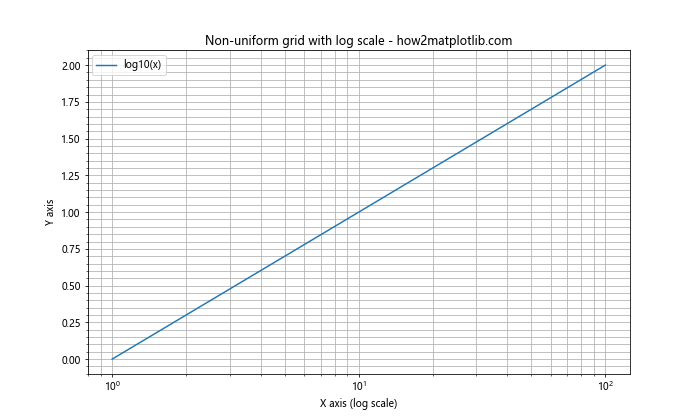
这个例子展示了如何在对数刻度上创建非均匀的网格线。通过设置X轴为对数刻度,我们创建了一个在视觉上非均匀分布的网格。
5.4 使用极坐标网格
对于极坐标图,Matplotlib提供了专门的网格线设置:
import matplotlib.pyplot as plt
import numpy as np
r = np.arange(0, 2, 0.01)
theta = 2 * np.pi * r
fig, ax = plt.subplots(subplot_kw=dict(projection='polar'), figsize=(10, 10))
ax.plot(theta, r)
ax.set_title('Polar plot with grid - how2matplotlib.com')
# 添加极坐标网格
ax.grid(True)
plt.show()
Output:
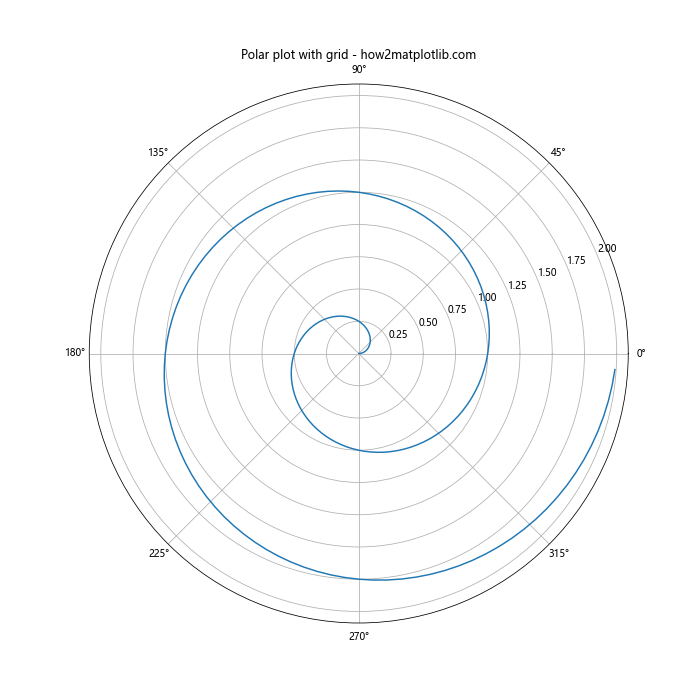
这个例子展示了如何在极坐标图上添加网格线。极坐标网格由径向线和同心圆组成,帮助读者更好地理解极坐标数据。
5.5 使用曲线网格
在某些特殊的图表中,你可能需要使用曲线网格。虽然Matplotlib没有直接提供曲线网格的功能,但你可以通过绘制多条曲线来模拟这种效果:
import matplotlib.pyplot as plt
import numpy as np
x = np.linspace(-5, 5, 100)
y = np.linspace(-5, 5, 100)
X, Y = np.meshgrid(x, y)
fig, ax = plt.subplots(figsize=(10, 10))
# 绘制曲线网格
for i in range(-5, 6):
ax.plot(x, np.sin(x + i), color='lightgray', linewidth=0.5)
ax.plot(np.sin(y + i), y, color='lightgray', linewidth=0.5)
# 绘制主数据
Z = np.sin(np.sqrt(X**2 + Y**2))
c = ax.contourf(X, Y, Z, cmap='viridis')
ax.set_title('Curved grid example - how2matplotlib.com')
ax.set_xlabel('X axis')
ax.set_ylabel('Y axis')
fig.colorbar(c)
plt.show()
Output:
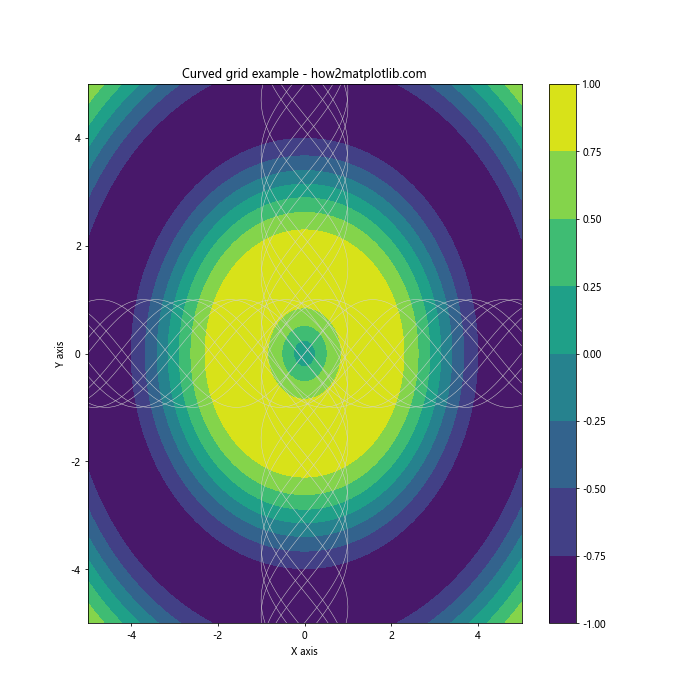
这个例子展示了如何创建一个曲线网格。我们通过绘制多条正弦曲线来模拟曲线网格的效果,然后在这个网格上绘制了一个等高线图。
6. 网格线与其他图形元素的交互
网格线不仅可以单独使用,还可以与其他图形元素结合,以增强数据的可读性和图表的美观度。
6.1 网格线与填充区域
当你使用填充区域(如fill_between)时,网格线可以帮助更好地理解填充区域的范围:
import matplotlib.pyplot as plt
import numpy as np
x = np.linspace(0, 10, 100)
y1 = np.sin(x)
y2 = np.sin(x) + 0.5
fig, ax = plt.subplots(figsize=(10, 6))
ax.plot(x, y1, label='sin(x)')
ax.plot(x, y2, label='sin(x) + 0.5')
ax.fill_between(x, y1, y2, alpha=0.3)
ax.set_title('Grid with filled area - how2matplotlib.com')
ax.set_xlabel('X axis')
ax.set_ylabel('Y axis')
ax.legend()
# 添加网格线
ax.grid(linestyle='--', alpha=0.7)
plt.show()
Output:
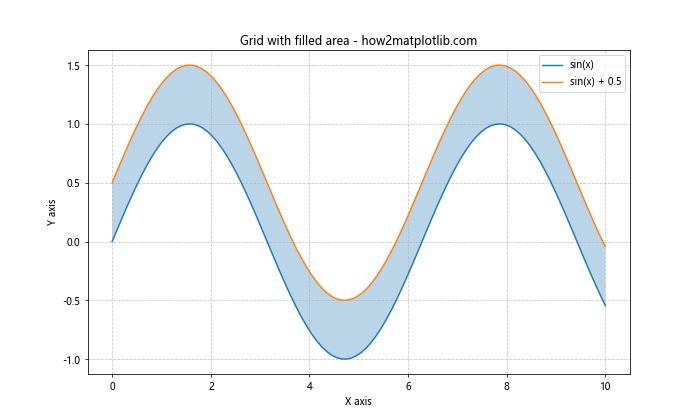
在这个例子中,网格线帮助我们更清楚地看到填充区域的范围和变化。
6.2 网格线与误差线
当绘制带有误差线的图表时,网格线可以帮助读者更准确地估计误差范围:
import matplotlib.pyplot as plt
import numpy as np
x = np.linspace(0, 10, 10)
y = np.sin(x)
error = 0.1 + 0.2 * np.random.random(len(x))
fig, ax = plt.subplots(figsize=(10, 6))
ax.errorbar(x, y, yerr=error, fmt='o', capsize=5, label='Data with error')
ax.set_title('Grid with error bars - how2matplotlib.com')
ax.set_xlabel('X axis')
ax.set_ylabel('Y axis')
ax.legend()
# 添加网格线
ax.grid(linestyle=':', alpha=0.7)
plt.show()
Output:
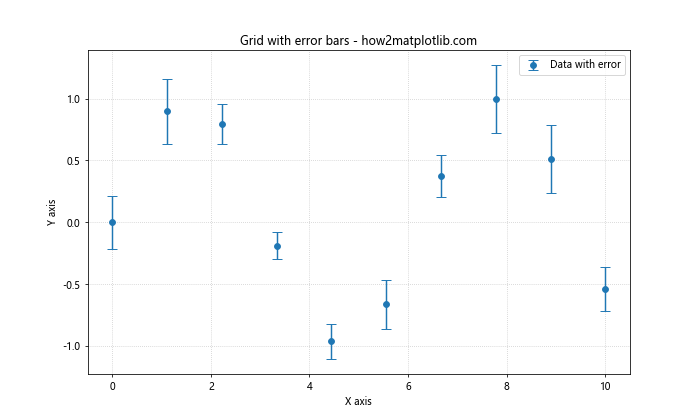
这个例子展示了如何在带有误差线的散点图上添加网格线,使得误差范围更容易被观察和比较。
6.3 网格线与多Y轴图表
当你有多个Y轴时,网格线可以帮助读者更好地理解不同尺度的数据:
import matplotlib.pyplot as plt
import numpy as np
x = np.linspace(0, 10, 100)
y1 = np.sin(x)
y2 = np.exp(x/10)
fig, ax1 = plt.subplots(figsize=(10, 6))
color = 'tab:red'
ax1.set_xlabel('X axis')
ax1.set_ylabel('sin(x)', color=color)
ax1.plot(x, y1, color=color)
ax1.tick_params(axis='y', labelcolor=color)
ax2 = ax1.twinx() # 创建共享X轴的第二个Y轴
color = 'tab:blue'
ax2.set_ylabel('exp(x/10)', color=color)
ax2.plot(x, y2, color=color)
ax2.tick_params(axis='y', labelcolor=color)
plt.title('Grid with multiple Y-axes - how2matplotlib.com')
# 为两个轴添加网格线
ax1.grid(axis='x', linestyle='--', alpha=0.7)
ax1.grid(axis='y', linestyle=':', alpha=0.7)
ax2.grid(axis='y', linestyle=':', alpha=0.7)
plt.show()
Output:

这个例子展示了如何在具有两个Y轴的图表中添加网格线。我们为X轴和两个Y轴分别设置了不同样式的网格线,以便区分。
7. 网格线的性能考虑
虽然网格线可以显著提高图表的可读性,但在处理大量数据或创建复杂图表时,过多的网格线可能会影响性能和清晰度。
7.1 减少网格线数量
对于数据点很多的图表,可以考虑减少网格线的数量:
import matplotlib.pyplot as plt
import numpy as np
x = np.linspace(0, 100, 1000)
y = np.sin(x) * np.exp(-x/100)
fig, ax = plt.subplots(figsize=(12, 6))
ax.plot(x, y)
ax.set_title('Reduced number of grid lines - how2matplotlib.com')
ax.set_xlabel('X axis')
ax.set_ylabel('Y axis')
# 设置较少的刻度
ax.set_xticks(np.arange(0, 101, 20))
ax.set_yticks(np.arange(-1, 1.1, 0.5))
# 添加网格线
ax.grid(linestyle='--', alpha=0.5)
plt.show()
Output:
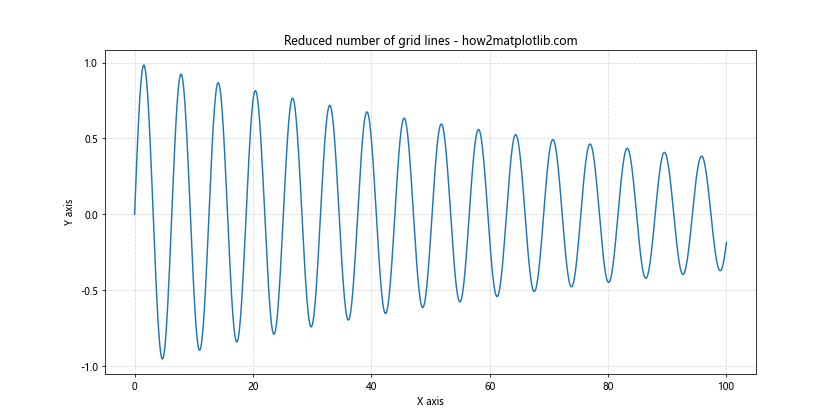
在这个例子中,我们通过设置较少的刻度来减少网格线的数量,从而提高图表的清晰度和性能。
7.2 使用alpha通道
使用alpha通道可以使网格线不那么突出,同时保持其功能:
import matplotlib.pyplot as plt
import numpy as np
x = np.linspace(0, 10, 500)
y = np.sin(x) + np.random.normal(0, 0.1, 500)
fig, ax = plt.subplots(figsize=(10, 6))
ax.scatter(x, y, alpha=0.5)
ax.set_title('Grid with alpha channel - how2matplotlib.com')
ax.set_xlabel('X axis')
ax.set_ylabel('Y axis')
# 添加半透明的网格线
ax.grid(alpha=0.3)
plt.show()
Output:
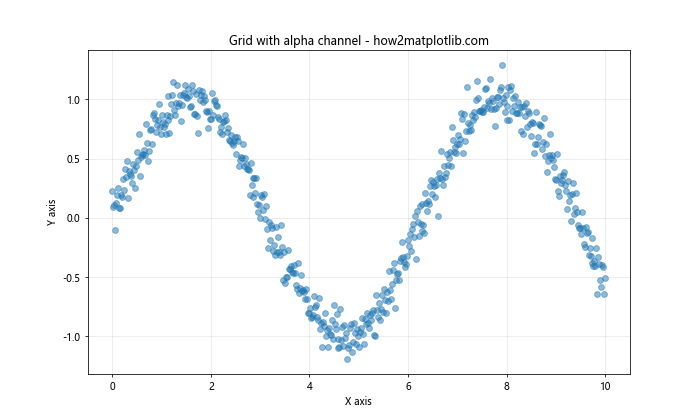
这个例子展示了如何使用alpha通道来创建半透明的网格线,使其不会过度干扰数据的显示。
8. 保存带网格线的图表
当你保存带有网格线的图表时,需要注意一些细节以确保网格线在保存的图像中正确显示。
8.1 调整DPI
增加DPI(每英寸点数)可以提高保存图像的质量,特别是对于细网格线:
import matplotlib.pyplot as plt
import numpy as np
x = np.linspace(0, 10, 100)
y = np.sin(x)
fig, ax = plt.subplots(figsize=(10, 6))
ax.plot(x, y)
ax.set_title('High DPI grid - how2matplotlib.com')
ax.set_xlabel('X axis')
ax.set_ylabel('Y axis')
ax.grid(linestyle='--', linewidth=0.5)
# 保存高DPI图像
plt.savefig('high_dpi_grid.png', dpi=300, bbox_inches='tight')
plt.show()
Output:
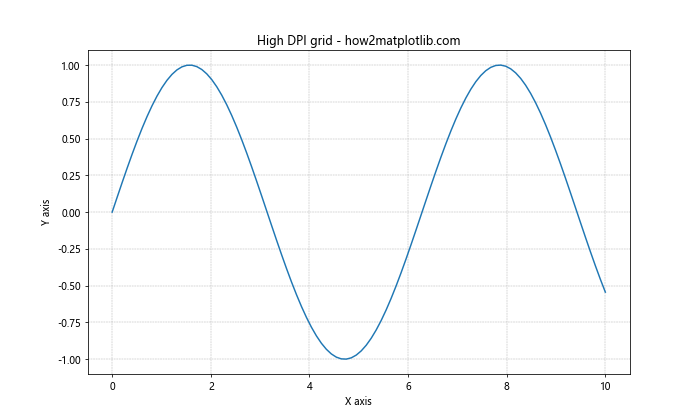
这个例子展示了如何保存一个高DPI的图像,确保网格线清晰可见。
8.2 矢量格式保存
对于需要高质量输出的场景,可以考虑保存为矢量格式,如PDF或SVG:
import matplotlib.pyplot as plt
import numpy as np
x = np.linspace(0, 10, 100)
y = np.cos(x)
fig, ax = plt.subplots(figsize=(10, 6))
ax.plot(x, y)
ax.set_title('Vector format grid - how2matplotlib.com')
ax.set_xlabel('X axis')
ax.set_ylabel('Y axis')
ax.grid(linestyle=':', linewidth=0.5)
# 保存为PDF格式
plt.savefig('vector_grid.pdf', bbox_inches='tight')
plt.show()
Output:
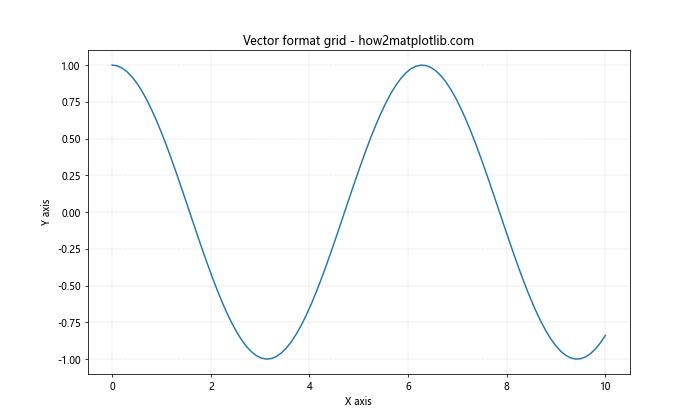
这个例子展示了如何将带网格线的图表保存为PDF格式,这种格式可以无损放大,适合用于印刷或高质量展示。
9. 结论
在Matplotlib中添加网格线是提高数据可视化清晰度和可读性的有效方法。通过本文介绍的各种技巧和方法,你可以灵活地控制网格线的外观和行为,以适应不同类型的数据和图表需求。从简单的plt.grid()调用到复杂的自定义设置,Matplotlib提供了丰富的选项来满足各种网格线需求。
记住,虽然网格线可以增强图表的信息传递能力,但过度使用可能会导致视觉混乱。始终要平衡网格线的使用与整体图表的清晰度和美观性。通过实践和经验,你将能够为每个特定的数据可视化场景选择最合适的网格线设置。
最后,不要忘记探索Matplotlib的其他功能,将网格线与其他图表元素结合使用,以创建更加丰富和信息量大的数据可视化作品。随着你对Matplotlib的深入了解,你将能够创建出既美观又富有洞察力的数据可视化图表。
 极客教程
极客教程